
Съдържание:
- Автор Lynn Donovan [email protected].
- Public 2023-12-15 23:43.
- Последно модифициран 2025-01-22 17:18.
За да потвърдите, че дадена задача се изпълнява и изпълнява правилно, изпълнете следните стъпки:
- 1 Отворете Задача Прозорец на планировчика.
- 2От лявата страна на прозореца отворете папката, съдържаща задача .
- 3 Изберете a задача от горната централна част на Задача Прозорец на планировчика.
- 4В долната централна част на прозореца щракнете върху раздела История.
Освен това, как да видя дневниците на планираните задачи?
Можете да разгледате дневник от Планирани задачи прозорец, като щракнете върху Преглед Дневник в менюто Разширени. В дневник размерът на файла е 32 килобайта (KB) и когато файлът достигне максималния си размер, той автоматично започва да записва нова информация в началото на дневник файл и записва върху стария дневник информация за файла.
По същия начин, как да спра изпълнението на задача в Task Scheduler? Отмяна или изтриване на планирани задачи в Windows 7
- Отваря се Task Scheduler.
- След това се отваря библиотеката на Task Scheduler.
- Състоянието ще се промени от Готов на Деактивиран.
- Или, ако искате напълно да се отървете от задача, щракнете с десния бутон и изберете Изтриване.
- Като алтернатива можете да маркирате задачата и да щракнете върху иконата Изтриване или Деактивиране под панела Действия вдясно.
Във връзка с това специфични за потребителя ли са планираните задачи?
По подразбиране планирани задачи са специфичен за потребителя , затова можете да видите само "своите" задачи . Ако решите да създадете "нормален" задача (не простото задача ), ще получите опцията да изберете a конкретен потребител или а потребител група.
Как да редактирам планирани задачи в Windows 10?
Как да промените вече създадена задача
- Отворете Task Scheduler.
- Изберете от папката със задачи от конзолата, която съдържа задачата, която искате да промените.
- Изберете задачата, която искате да промените.
- Щракнете върху раздела Свойства от Действие. Това ще отвори диалоговия прозорец Свойства на задачата.
Препоръчано:
Как мога да разбера дали моят Neato се зарежда?
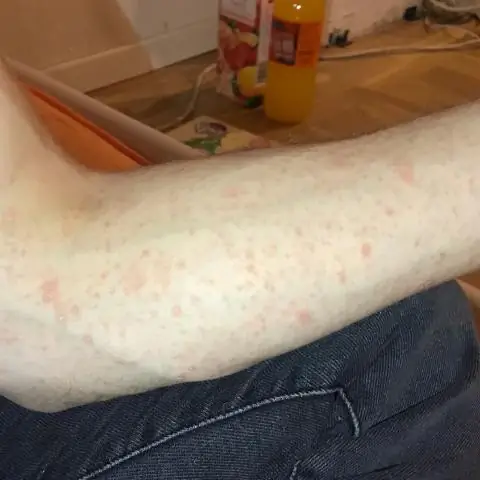
МИГА КЕХЛИБРИТО – Роботът се зарежда и не може да започне нов цикъл на почистване, докато светлината не стане ЗЕЛЕНА
Как мога да разбера дали моята Java е 32-битова или 64-битова?

Отидете в командния ред. Въведете „java-version“и натиснете enter. Ако използвате Java64-bit, изходът трябва да включва "64-Bit"
Как мога да разбера дали телефонът ми има Bluetooth?

Повечето мобилни телефони, таблети, лаптопи или компютри, продавани днес, са с активиран Bluetooth. За да сте сигурни, или се обърнете към ръководството на продукта, или се обадете на производителя за повече информация. В противен случай проверете продуктовата директория на Bluetooth, за да видите дали вашето устройство е активирано Bluetooth
Как да стартирам планирана задача в PowerShell?

Използвайте PowerShell за управление на планирани задачи в Windows Отворете прозорец на командния ред. Можете да направите това с докосване на клавиша на Windows, като напишете Powershell.exe, щракнете с десния бутон върху резултата, изберете „изпълни като администратор“и натиснете Enter. Имайте предвид, че командата get-scheduledtask не изисква повишение, докато всички команди за управление го правят. Въведете Get-ScheduledTask
Каква задача изпълнява роботът?

Индустриалният робот се използва за извършване на различни видове действия. Например: заваряване, боядисване, гладене, сглобяване, подбиране и поставяне, палетизиране, проверка на продукта и тестване. Някои имат сензори на края на ефектора. Използва се за подпомагане на вземането на предмети
